Como baixar vídeos do YouTube no laptop / PC
Miscelânea / / November 28, 2021
Às vezes, baixar seus vídeos favoritos do YouTube em seu laptop ou PC pode ser uma boa opção se você tiver uma conexão de Internet instável ou quiser assistir a vídeos off-line. Quando você baixa os vídeos do YouTube, você pode assisti-los facilmente offline sem assistir aos anúncios irritantes ou esperar pelo armazenamento em buffer. No entanto, a plataforma do YouTube não permite que você baixe vídeos diretamente para o seu computador. E é aqui que as ferramentas e os aplicativos de terceiros entram em ação. Existem vários softwares de terceiros que podem ajudá-lo a baixar qualquer vídeo do YouTube sem esforço. Além disso, existem muitos sites de download de vídeo se você deseja baixar vídeos do YouTube sem qualquer software. Portanto, para ajudá-lo, temos um guia que você pode seguir para baixe vídeos do YouTube em seu PC.

Conteúdo
- Como baixar vídeos do YouTube em um laptop / PC
- Como baixar vídeos do YouTube gratuitamente
- 1. Downloader de vídeo 4K
- 2. VLC Media Player
- 3. Downloader WinXYoutube
- Como baixar vídeos do YouTube no laptop sem qualquer software
- UMA. Usando o site Yt1s
- B. Uso do YouTube Premium para baixar vídeos
Como baixar vídeos do YouTube em um laptop / PC
Como baixar vídeos do YouTube gratuitamente
Estamos listando alguns softwares gratuitos de terceiros que você pode usar para baixar seus vídeos favoritos do YouTube. Você pode instalar um dos seguintes softwares em seu PC ou laptop:
1. Downloader de vídeo 4K
4K video downloader é um software de download de vídeo gratuito multiuso que você pode usar para baixar vídeos do YouTube. Além disso, você também pode extrair áudio de vídeo, converter vídeos para o formato MP3 e até baixar áudio e vídeos do Instagram. Siga estas etapas se quiser baixar vídeos do YouTube em um laptop gratuitamente.
1. A primeira etapa é baixar e instalar um Downloader de vídeo 4K no seu laptop ou PC.
2. Depois de instalando o software com sucesso em seu sistema, inicie-o.
3. Agora você tem que copie o link para o vídeo do YouTube você deseja baixar. Navegue até YouTube.com no navegador da web e pesquise o vídeo.
4. Clique no Vídeo e clique no Compartilhado botão na parte inferior.

5. Toque na CÓPIA ao lado do endereço URL do vídeo para copie o link do vídeo do YouTube você deseja baixar.

6. Minimize a tela do navegador e abra o software de download de vídeo 4K.
7. Clique no Colar link botão no canto superior esquerdo da tela.
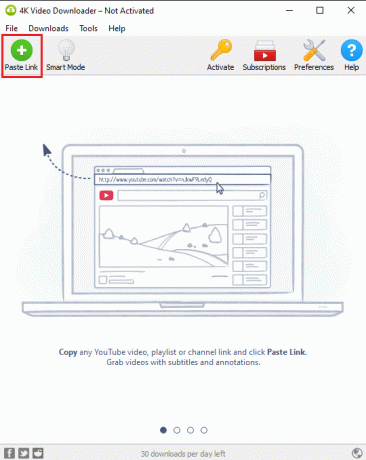
8. O software recuperará automaticamente o link para o vídeo do YouTube.
9. Agora você pode mude a qualidade do vídeo selecionando as opções na tela. Nós recomendamos você escolha a mais alta qualidade para obter a melhor experiência. Porém, observe que a seleção da qualidade mais alta levará algum tempo para baixar o vídeo.
10. Depois de selecionar a qualidade do vídeo, você pode selecionar se deseja extrair o áudio do vídeo ou se deseja baixar o vídeo inteiro. Clique no menu suspenso ao lado de Baixe o vídeo na parte superior para selecionar sua escolha preferida.
11. Agora você pode selecione o formato de vídeo clicando no menu suspenso ao lado de formatar. No entanto, recomendamos o download do Vídeos em MP4 como eles são compatíveis com todos os dispositivos, e a qualidade é bastante decente.

12. Clique em Escolher próximo ao link do vídeo na parte inferior para selecionar o local onde deseja salvar o vídeo do YouTube em seu PC ou laptop.
13. Finalmente, clique no Download na parte inferior da janela da tela para baixar o vídeo para o local de sua preferência.

É isso, e o downloader de vídeo 4K irá baixar automaticamente o vídeo e salvá-lo no local escolhido em seu sistema. Após a conclusão do download, você pode navegar até o local escolhido e reproduzir o vídeo a partir daí. No entanto, se você deseja baixar mais vídeos do YouTube no mesmo formato, pode selecionar o modo inteligente no software para salvar suas preferências de download. Dessa forma, você pode economizar tempo sem ter que alterar as configurações de formato.
Leia também:Corrija o carregamento de vídeos do YouTube, mas não os reproduzem
2. VLC Media Player
O VLC media player é outra alternativa que você pode usar se quiser baixar vídeos do YouTube em seu laptop ou PC. Além disso, o VLC media player é um reprodutor de vídeo de código aberto para Windows PC ou MAC. Você pode reproduzir qualquer formato de arquivo multimídia usando esta ferramenta. O VLC media player pode ajudá-lo a baixar seus vídeos favoritos do YouTube em qualquer formato. Alguns usuários podem já ter um reprodutor de mídia VLC instalado em seu sistema. Você pode seguir estas etapas para usar um reprodutor de mídia VLC para baixar vídeos do YouTube.
1. O primeiro passo é fazer o download do reprodutor de mídia VLC, se ainda não o tiver instalado no PC. Você pode clicar nos links mencionados abaixo para baixar a ferramenta.
- Baixar para PC / laptop com Windows
- Baixar para MAC
2. Depois de baixar o VLC media player, Instalar em seu sistema.
3. Agora, navegue para YouTube.com no navegador da web e pesquise o vídeo que deseja baixar.
4. Clique no Botão de compartilhamento abaixo do vídeo.

5. Toque em CÓPIA DE ao lado do endereço URL do vídeo.

6. Agora, iniciar o VLC Media Player e clique sobre meios de comunicação no menu superior.
7. No menu, clique em Fluxo de rede aberta.

8. Cole o link do vídeo do YouTube que deseja baixar na caixa de texto e clique no Botão de jogo do fundo.

9. Assim que o seu vídeo começar a ser reproduzido no VLC media player, clique no Guia Ferramentas e selecione as informações do codec.
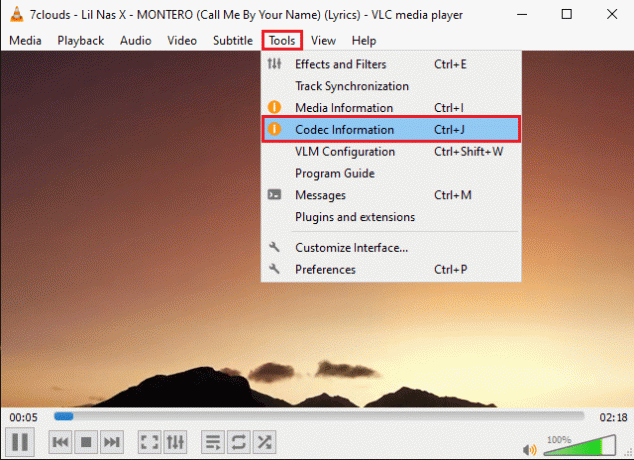
10. Uma nova janela aparecerá. Aqui, copie o texto de Localização campo na parte inferior da janela.
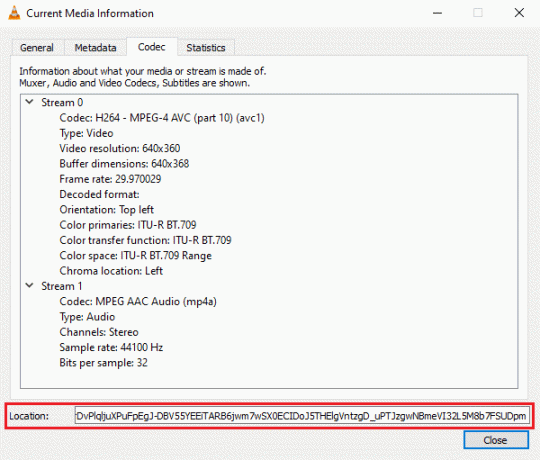
11. Abra seu navegador da web, cole o texto na barra de endereço URLe pressione Enter.
12. Finalmente, faça um clique com o botão direito no reproduzindo vídeo e clique em ‘Salvar vídeo como’ para baixar o vídeo em seu sistema.
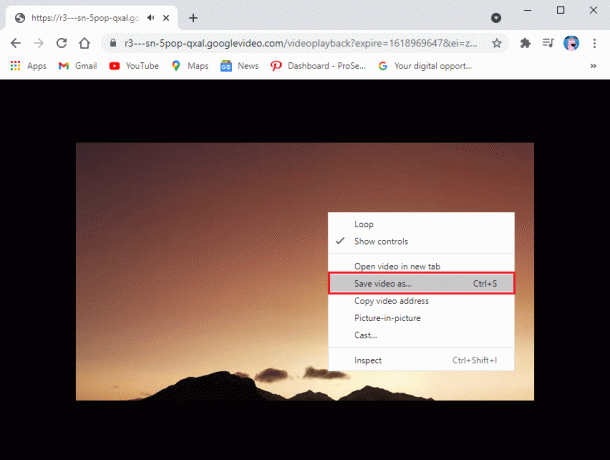
O VLC media player irá baixar automaticamente seu vídeo na qualidade de vídeo padrão de 1080p. Você não pode baixar o vídeo em uma resolução mais alta. Uma desvantagem do reprodutor de mídia VLC é que você não pode converter seu vídeo em outro formato de arquivo.
3. Downloader WinXYoutube
Winx YouTube downloader é um programa da WinX, que possui um conjunto completo de programas para baixar vídeos de diferentes fontes. WinX YouTube Downloader é um ótimo software se você deseja baixar vídeos do YouTube em um laptop com a ajuda do navegador Chrome.
1. Baixe e instale WinX YouTube Downloader em seu sistema. Você pode clicar nos links mencionados abaixo para baixar a ferramenta:
- Baixar Para usuários do Windows
- Download para usuários MAC
2. Depois de instalar com sucesso o software em seu sistema, inicie a ferramenta e clique em ‘Adicione URL' no canto superior esquerdo da tela.
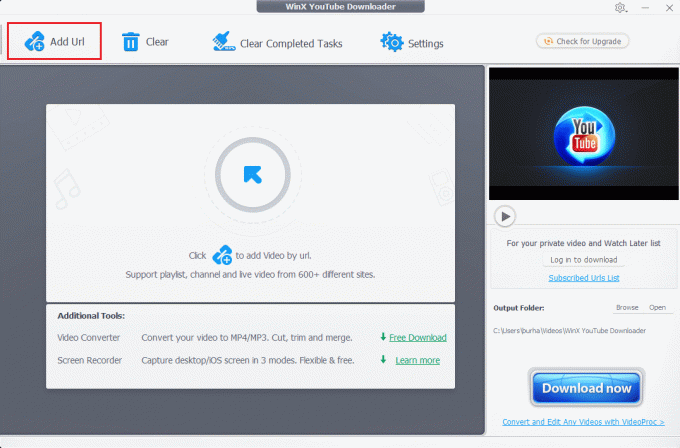
3. Abra seu navegador e navegue para YouTube.com. Localize o vídeo que deseja baixar e clique nele.
4. Clique no Botão de compartilhamento abaixo do vídeo.

5. Clique no CÓPIA DE ao lado do endereço do link na parte inferior.

6. Agora, volte para o downloader WinX do YouTube e cole o link do YouTube na caixa de texto.
7. Clique em Analisar botão.
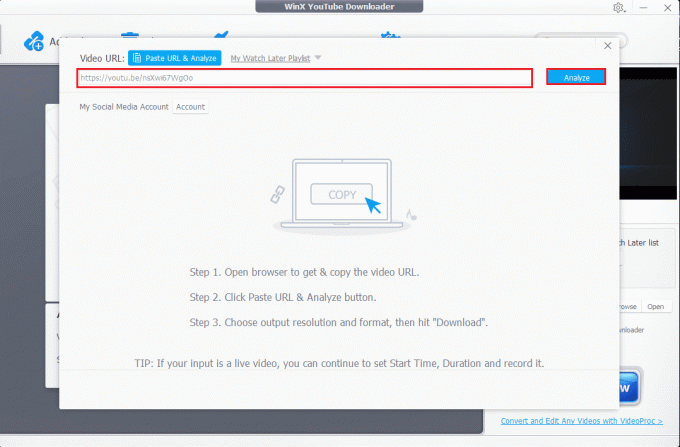
8. Você pode selecionar o formato de arquivo do vídeo nas opções. Selecione os Formato de arquivo e clique em ‘Baixar vídeos selecionados’ na parte inferior direita da tela.
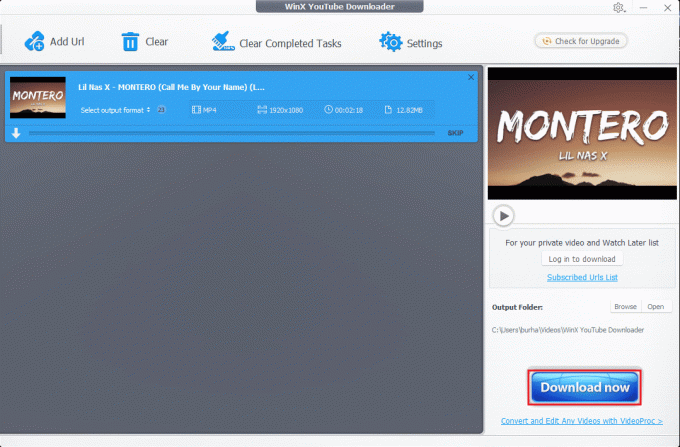
9. Finalmente, clique no Baixar vídeos selecionados botão para iniciar o download dos vídeos do YouTube.

É isso; seu vídeo será baixado automaticamente em seu sistema. Além disso, se você optar pela versão paga da ferramenta, poderá converter seus vídeos do YouTube para o formato MP3.
Leia também:5 maneiras de corrigir a falta de som no YouTube
Como baixar vídeos do YouTube no laptop sem qualquer software
UMA. Usando o site Yt1s
Se você não quiser baixar e instalar nenhum software ou ferramenta de terceiros em seu sistema para baixar vídeos do YouTube, então você pode usar sites de download de vídeos gratuitos do YouTube disponíveis no Internet. Um desses sites é o Yt1s.com, que permite baixar vídeos do YouTube copiando e colando o endereço do link do vídeo. Siga estas etapas se você não souber como baixar vídeos do YouTube em seu laptop online.
1. Abra o navegador Chrome e navegue até o site yt1s.com.
2. Agora, abra YouTube.com na próxima guia e localize o vídeo que deseja baixar.
3. Clique no vídeo, e toque no Botão de compartilhamento no fundo.

4. Clique no CÓPIA DE ao lado do endereço do link do vídeo.

5. Volte para YT1s.com e cole o link do vídeo na caixa de texto no meio.
6. Depois de colar o link, clique no Converter botão.
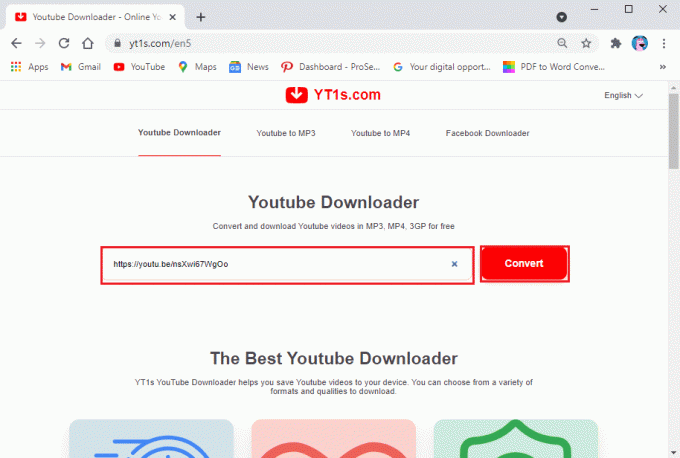
7. Agora, você pode selecionar a qualidade do vídeo clicando no menu suspenso ao lado da qualidade do vídeo. Recomendamos que você opte pela mais alta qualidade de vídeo para obter o melhor do vídeo do YouTube.
8. Após selecionar a qualidade do vídeo, clique em ‘Pegue um link’.
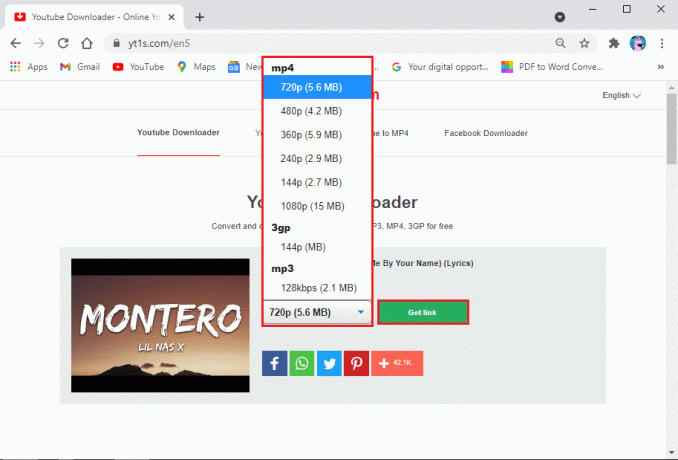
9. Finalmente, clique no Botão de download para obter o vídeo em seu PC ou laptop.
Você pode visualizar o vídeo baixado na pasta de downloads recentes do seu computador.
B. Uso do YouTube Premium para baixar vídeos
Como alternativa, se não quiser usar nenhum software de terceiros, você também pode optar por um YouTube premium. Uma assinatura do YouTube Premium permite que você baixe vídeos do YouTube na própria plataforma do YouTube. Posteriormente, você poderá assistir aos vídeos do YouTube offline sem precisar se conectar à internet.
Quando você obtém o YouTube Premium, tudo que você precisa fazer é reproduzir qualquer vídeo e clicar no Download botão abaixo do vídeo. Selecione a qualidade do vídeo e pronto; você pode facilmente assistir ao vídeo offline a qualquer hora. Você pode acessar o vídeo na seção de sua conta ou em sua biblioteca. No entanto, certifique-se de entrar em sua conta do Google para assistir aos vídeos off-line. A única desvantagem de usar este método é que você não consigo baixar o vídeo do YouTube em seu PC ou laptop.
Perguntas frequentes (FAQs)
T1. Como faço para baixar um vídeo do YouTube para meu laptop?
Você pode baixar vídeos do YouTube em seu laptop usando software e ferramentas de terceiros de uso gratuito. Algumas dessas ferramentas são o downloader WinX do YouTube, o reprodutor de mídia VLC e o downloader de vídeo 4K. Você pode verificar nosso guia acima para usar este software para baixar vídeos do YouTube em seu laptop.
2º trimestre. Como posso baixar o vídeo do YouTube?
Para baixar vídeos do YouTube, você precisa de um software ou ferramenta de terceiros, pois o YouTube não permite que os usuários baixem vídeos diretamente de sua plataforma devido a reivindicações de direitos autorais. No entanto, sempre há uma solução alternativa para tudo, você pode usar software como o VLC media player, downloader de vídeo 4K e downloader WinX YouTube para baixar vídeos do YouTube em seu sistema.
3º trimestre. Como posso baixar vídeos do YouTube para meu laptop sem o software?
Se você deseja baixar vídeos do YouTube para o seu laptop sem usar nenhum software, você pode usar o download de vídeos sites que permitem que você copie e cole o link do vídeo do YouTube em sua plataforma para fazer o download do vídeo indiretamente. Um desses sites é o Yt1s.com, que permite baixar vídeos do YouTube sem usar nenhum software de terceiros. Inicie o seu navegador da web e navegue até Yt1s.com para baixar os vídeos.
4º trimestre. Como posso baixar vídeos do YouTube no Google Chrome usando um laptop?
Para baixar vídeos do YouTube no Google Chrome, você pode optar por uma assinatura premium do YouTube, que permite baixar vídeos do YouTube, que você pode assistir mais tarde off-line. Você pode acessar os vídeos que você baixa no YouTube em sua biblioteca ou seção de conta.
Recomendado:
- Como fazer loop de vídeos do YouTube no celular ou desktop
- Como desativar "Vídeo pausado. Continue assistindo "no YouTube
- Como transmitir para o Xbox One de seu telefone Android
- Corrigir nenhum vídeo com formato compatível e tipo MIME encontrado
Esperamos que este guia tenha sido útil e que você tenha conseguido baixar vídeos do YouTube em um laptop / PC. Se você ainda tiver alguma dúvida sobre este artigo, sinta-se à vontade para perguntar na seção de comentários.



